怎么在电脑上下载韩博士装机大师安装win7系统[多图]
教程之家
Win7
我们知道如今市面上重装系统工具很多,比如系统,小白三步装机版等等,有的朋友对韩博士装机大师比较感兴趣,想了解怎么在电脑上下载韩博士装机大师,以及韩博士装机大师怎么用的问题,所以本期为你介绍韩博士装机大师使用教程。
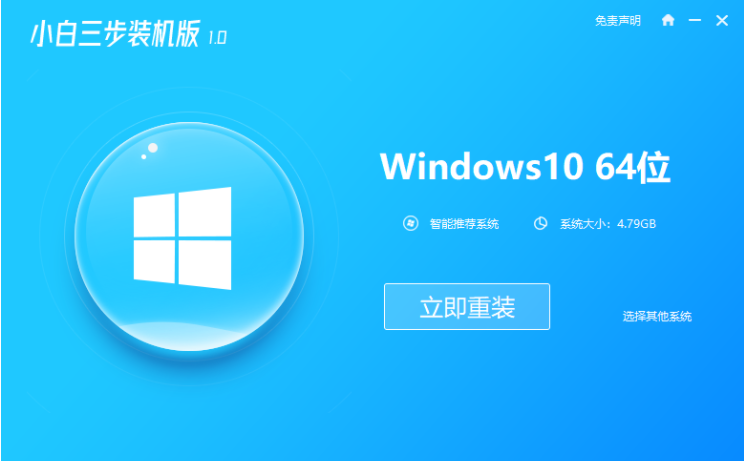
怎么在电脑上下载韩博士装机大师安装win7系统呢?具体看下面的教程:
打开百度搜索“韩博士装机大师”进入官网之后就可以安装。
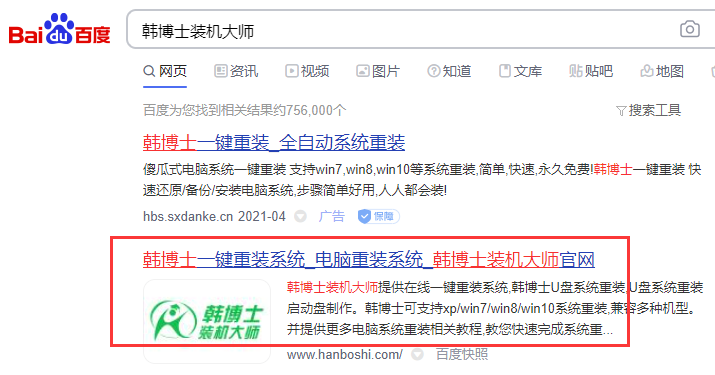
一键重装系统win7系统
注:在电脑上下载韩博士装机大师,退出所有杀毒工具才能打开韩博士。
具体步骤:
1、成功打开韩博士后,在界面中选择开始重装进入第一步操作。
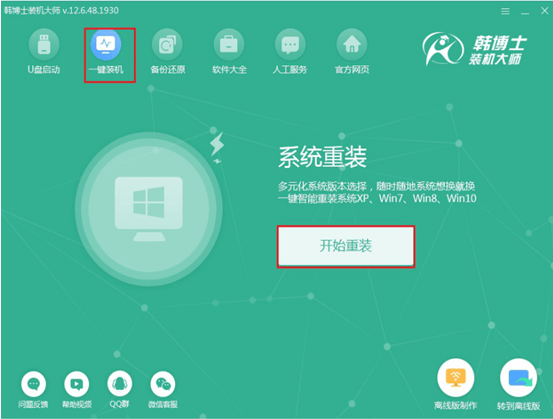
2、韩博士会提供多种系统文件进行选择,直接找到合适的win7系统文件进入下载安装。
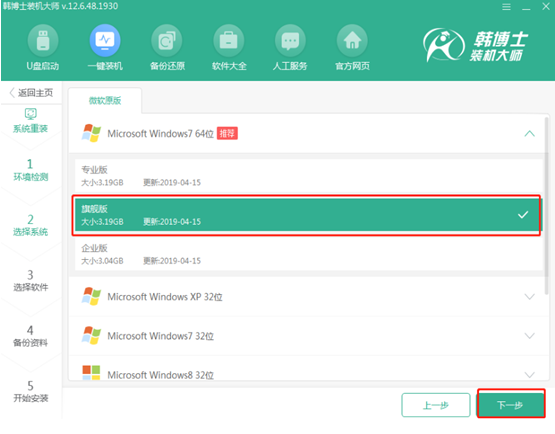
3、建议用户在界面中勾选重要文件进行备份安装,以免数据丢失。等待文件下载完成后韩博士开始重启电脑。
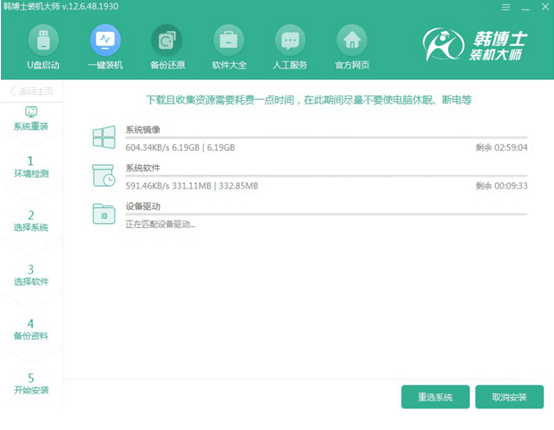
4、电脑重启后会打开启动管理器界面,直接选择PE模式回车进入。

5、韩博士进入全自动安装win7系统状态,等待系统安装完成后重启电脑,进入重装完成的win7桌面。

![笔记本安装win7系统步骤[多图]](https://img.jiaochengzhijia.com/uploadfile/2023/0330/20230330024507811.png@crop@160x90.png)
![如何给电脑重装系统win7[多图]](https://img.jiaochengzhijia.com/uploadfile/2023/0329/20230329223506146.png@crop@160x90.png)

![u盘安装win7系统教程图解[多图]](https://img.jiaochengzhijia.com/uploadfile/2023/0322/20230322061558376.png@crop@160x90.png)
![win7在线重装系统教程[多图]](https://img.jiaochengzhijia.com/uploadfile/2023/0322/20230322010628891.png@crop@160x90.png)
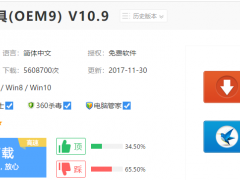
![windows7激活工具哪个好[多图]](https://img.jiaochengzhijia.com/uploadfile/2023/0304/20230304091038397.png@crop@240x180.png)
![电脑怎样重装系统win7旗舰版教程[多图]](https://img.jiaochengzhijia.com/uploadfile/2022/0919/20220919032057654.png@crop@240x180.png)
![怎么用光盘重装系统win7教程[多图]](https://img.jiaochengzhijia.com/uploadfile/2022/0913/20220913080139134.png@crop@240x180.png)